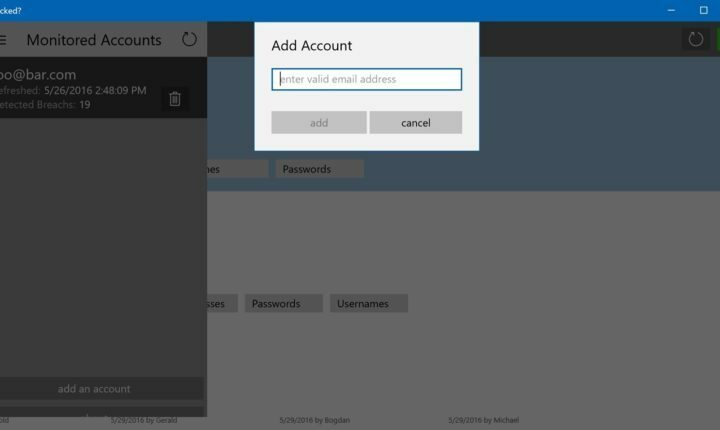- Padec na prevaro lahko ogrozi vaše osebne podatke, saj lahko napadalci v nekaterih primerih celo pridobijo oddaljen dostop do vašega računalnika
- Prevara se najbolje oglašuje z uporabo trdno protivirusno orodje, in na izbiro jih je veliko
- Ta članek je del našega posebnega središča za Odpravljanje težav s prevarami, zato ga obvezno označite za poznejšo uporabo, če jih boste še kdaj prejeli
- Obiščite naš namenski Oddelek za prevare za bolj uporabne članke
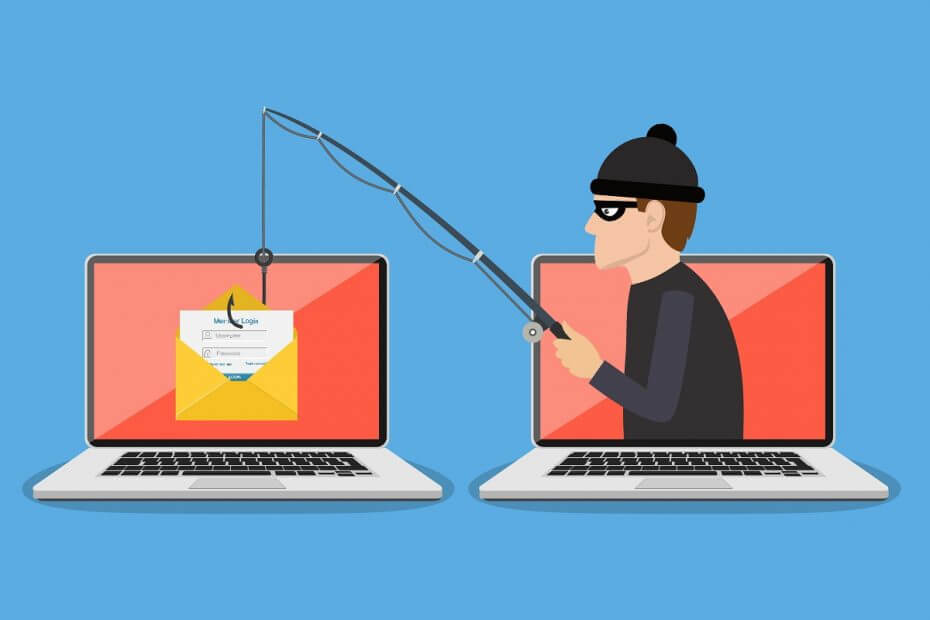
Ta programska oprema bo zagotovila, da bodo vaši gonilniki delovali in vas tako varovala pred pogostimi napakami računalnika in okvaro strojne opreme. Preverite vse svoje voznike zdaj v treh preprostih korakih:
- Prenesite DriverFix (preverjena datoteka za prenos).
- Kliknite Zaženite optično branje najti vse problematične gonilnike.
- Kliknite Posodobi gonilnike da dobite nove različice in se izognete sistemskim okvaram.
- DriverFix je prenesel 0 bralci ta mesec.
Če dobiš 0xa297sa
koda napake v Windows 10 med uporabo vašega Spletni brskalnik to pomeni, da imate napad zlonamerne programske opreme.Kakorkoli že, v tem trenutku je najpomembneje ostati miren, saj lahko neodgovorno ravnanje sproži nadaljnje težave. Ja, a tehnična podpora prevara zlonamerna programska oprema vas poskuša pretentati, vendar to ne pomeni, da ne morete ravnati pametno.
Kot boste videli, je odstranjevanje te zlonamerne programske opreme enostavno, vendar le, če sledite pravi rešitvi za odpravljanje težav.
Če med poskusom dostopa do interneta prejmete kodo napake 0xa297sa, še ne pomeni, da je vaša Sistem Windows 10 je že okužen. To kodo napake resnično prikaže zlonamerna programska oprema, vendar je za zdaj vse še vedno varno in zavarovano. To, kar se odločite, bo prihranilo vaš dan.
Napaka 0xa297sa: Prevara deluje tako
Običajno je koda napake 0xa297sa povezana z a tehnična podpora prevara zlonamerna programska oprema kar pomeni, da boste prejeli opozorilno stran, na kateri boste pozvani, da pokličete določeno telefonsko številko.
Seveda je to prevara in ne smete začeti nobenega klica. V tem primeru boste morda pozvani k dodatnim informacijam, potrebnim za odstranitev zlonamerne programske opreme. Toda te informacije bodo hekerjem ponujale samo dostop do vaših podatkov.
Tudi prevaranti bi lahko prosite za denar ali vam morda svetuje, da namestite določeno programsko opremo, da odstranite zavajajoča pojavna okna. Kakorkoli, na koncu boste izgubili le denar, zapravili čas in morda izgubili pomembne datoteke in osebne podatke.
Ko prejmete kodo napake 0xa297sa skupaj z zavajajočim pojavnim oknom, raje odstranite zlonamerno programsko opremo. Tukaj morate slediti korakom za odpravljanje težav.
Kako odstranim napako pri prevari tehnične podpore 0xa297sa?
1. Zaprite spletni brskalnik in procese, povezane z zlonamerno programsko opremo
Najprej je treba ustaviti procese, ki jih je začela zlonamerna programska oprema za tehnično podporo 0xa297sa:
- Zaženite Upravitelj opravil - pritisnite tipko Ctrl + Alt + Del tipke na tipkovnici.
- Iz upravitelja opravil preklopite na Procesi in najprej končajte nalogo, povezano z vašim spletnim brskalnikom.
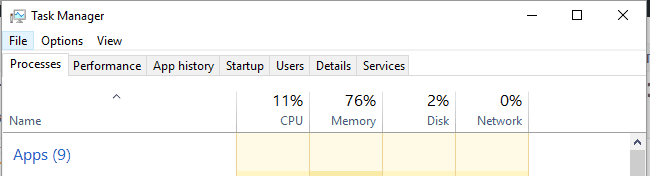
- Nato se pomaknite navzdol in poiščite druge podobne procese - če obstajajo, jih končajte kot prej.
- Zaprite upravitelja opravil.
- Namig: če teh procesov ne morete ustaviti ali če ne morete dostopati do upravitelja opravil, to prvo rešitev dokončajte v varnem načinu.
2. Znova zaženite v varnem načinu z omrežjem
Če želite zlonamerno programsko opremo odstraniti brez nadaljnjih omejitev, ki jih povzroča virus, sledite:
- Pritisnite tipko Win + R tipkovnice za zagon programa Teči polje.
- V polje Zaženi vnesite msconfig in pritisnite Enter.
- The Konfiguracija sistema bo prikazano okno.
- Od tam preklopite na Zagon zavihek.
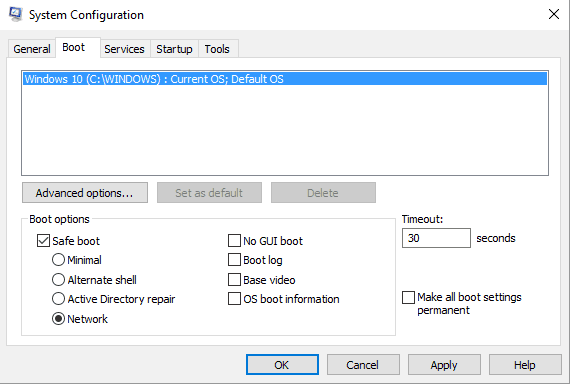
- V razdelku Možnosti zagona izberite Varna zagona - in pod tem poljem tudi izberite Omrežje.
- Uporabite spremembe in znova zaženite sistem Windows 10.
- Računalnik se bo znova zagnal v varnem načinu z omrežjem.
Namestite protivirusno programsko opremo, zaženite pregled
- Zdaj bi morali namestiti antimalware oz protivirusni program - naredite to iz varnega načina, saj drugače postopka namestitve morda ne boste mogli dokončati: tudi to lahko naredi zlonamerna programska oprema.
- Izberite varnostno programsko opremo, ki je hkrati zapletena in zmogljiva - če je drugačna, zlonamerne programske opreme s tehnično podporo 0xa297sa morda ne boste opazili.
- Namig: možno rešitev lahko zagotovi Malwarebytes, vendar je izbira prave varnostne rešitve odvisna od vas.
- Zdaj izvedite popoln pregled; ne začenjajte hitrega skeniranja, saj lahko nekatere datoteke še vedno ostanejo nameščene v vašem računalniku.
- Počakajte, da se zažene program za zaščito pred škodljivo programsko opremo, in ko se prikaže poziv, sledite pozivom na zaslonu za odstranitev vseh okuženih datotek.
- Na koncu znova zaženite računalnik z operacijskim sistemom Windows 10 in si oglejte, kako vse zdaj deluje.
Na tem mestu bi morali sistem Windows 10 še enkrat brez težav uporabljati. Toda to ne pomeni, da zlonamerne programske opreme 0xa297sa ne morete več preizkusiti, če niste dovolj previdni.
Zato ne bi smeli uporabljati računalnika, ne da bi prej namestili ustrezen protivirusni program. Prepričajte se, da ste vklopili Zaščita požarnega zidu in izberite tudi protivirusno programsko opremo, ki je prejela dobre ocene drugih uporabnikov.
Izbirate lahko med brezplačnimi ali plačljivimi platformami, ni pomembno, če imate omogočeno vsaj minimalno zaščito.
Pomembno je, da računalnik zaščitite za vsako ceno, sicer lahko pride do izpostavljenosti vaših podatkov in osebnih podatkov. Še en pomemben vidik: skupaj s protivirusnim programom poskrbite, da ste nastavili tudi spletna zaščita ali spletni filter - le tako lahko zaščitite svojo spletno dejavnost.
Sporočite nam, katera od zgoraj omenjenih metod je za vas najbolje delovala, tako da nam v spodnjem oddelku za komentarje pustite sporočilo.
Pogosto zastavljena vprašanja
Prevara s tehnično podporo se nanaša na katero koli vrsto dejavnosti telefonskih goljufij, pri kateri prevarant trdi, da ponuja zakonito storitev tehnične podpore, pogosto s hladnimi klici nič hudega slutečih uporabnikov.
Microsoft vas nikoli ne bo poklical in ponudil oddaljenega skeniranja, da bi kaj popravil, zato je vsak njihov klic najverjetneje prevara.